U盘自制成打开盘的详细设置图文详细教程
Windows XP是美国微软公司研发的基于X86、X64架构的PC和平板电脑使用的操作系统,于2001年8月24日发布RTM版本,并于2001年10月25日开始零售。其名字中“XP”的意思来自英文中的“体验(Experience)”。该系统的默认桌面背景墙纸是Bliss,一张BMP格式的照片。是拍摄的纳帕县郊外的风景,照片中包括了高低起伏的绿山及有层积云和卷云的蓝天。
U盘制作成启动盘简单又方便又快捷,使用U盘来安装系统是很简单,想来大家也都会吧,但大家知道如何把U盘制作成启动盘吗?因为只有制作成启动盘后才可以用它来重装系统什么的,下面介绍U盘制作成启动盘的详情。
制作启动盘前提:
1、电脑。
2、U盘。
3、系统之家U盘启动工具。下载地址:
制作启动盘步骤:
1、下载安装系统之家PE,双击打开。

2、插入U盘,系统之家PE会读取U盘。
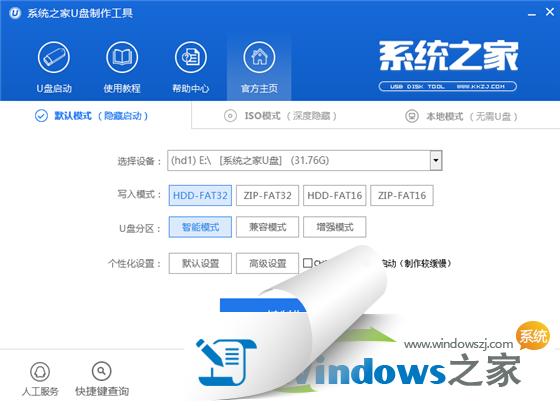
3、在选项里选择自己所需要的设置。(建议默认)
4、全部选择完成后,点击“一键制作”,在弹出的对话框里选择“确定”。(备份好U盘里的东西)

5、耐心等待,正在制作U盘为启动盘。
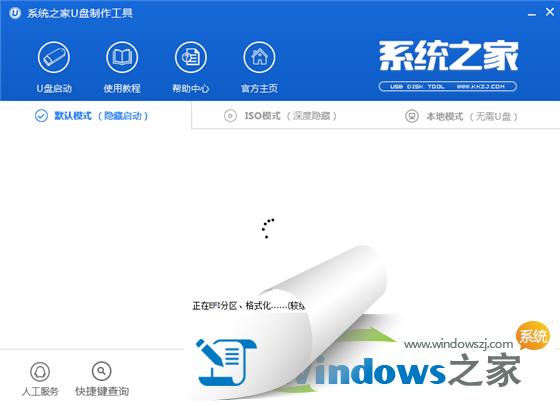
6、制作完成后再弹出的对话框选择“否”。

这样就完成了U盘启动盘了,以后只要把网上的镜像文件放进U盘就可以简单轻松的重装系统了。
相关推荐:
xp镜像文件下载地址:
win7镜像文件下载地址:
win8镜像文件下载地址:
win10镜像文件下载地址:
系统之家U盘启动盘制作工具是一款非常出色的U盘启动盘制作工具,适用于广大用户,能够做到人人都会U盘装系统! U盘制作成功率几乎高达100%,系统之家U盘启动工具是您进行电脑系统重装的不二选择。
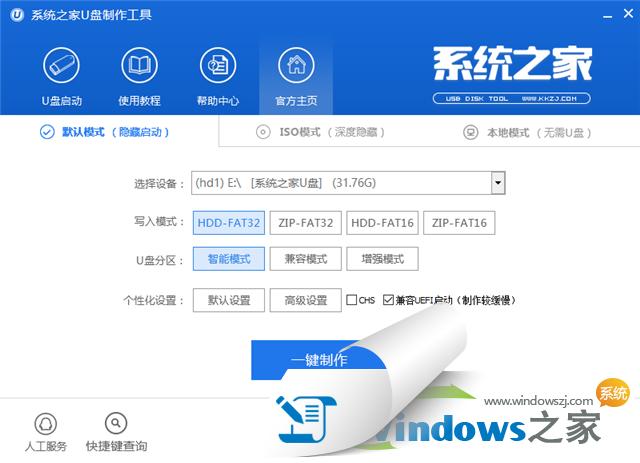
功能特色:
告别繁琐,简单易用
不需要任何技术基础,一键制作,自动完成制作。
一盘两用,携带方便
平时当U盘使用,需要的时候就是修复盘,告别光驱和光盘。
写入保护,防止病毒侵袭
系统之家启动盘采用写入保护技术,彻底切断病毒传播途径。
读写速度快,安全稳固
U盘可达5万次读写次数,USB2.0高速传输,整个过程不到10分钟。
自由更换系统,全面兼容新旧配置
系统之家引导盘用户可以自由替换系统,支持GHOST与原版系统安装,方便快捷。
Windows XP服役时间长达13年,产生的经济价值也较高。据评测机构StatCounter的统计,2017年1月,在中国范围内,该系统的占有率为17.79%。主要原因是“习惯XP系统”而不愿意对其升级。 部分杀毒软件推出了诸如“XP盾甲”之类的服务,以提高系统安全性。